Cara Download Python di Windows 10 dan 11, 5 Menit!!
Prasatya 20 April 2024
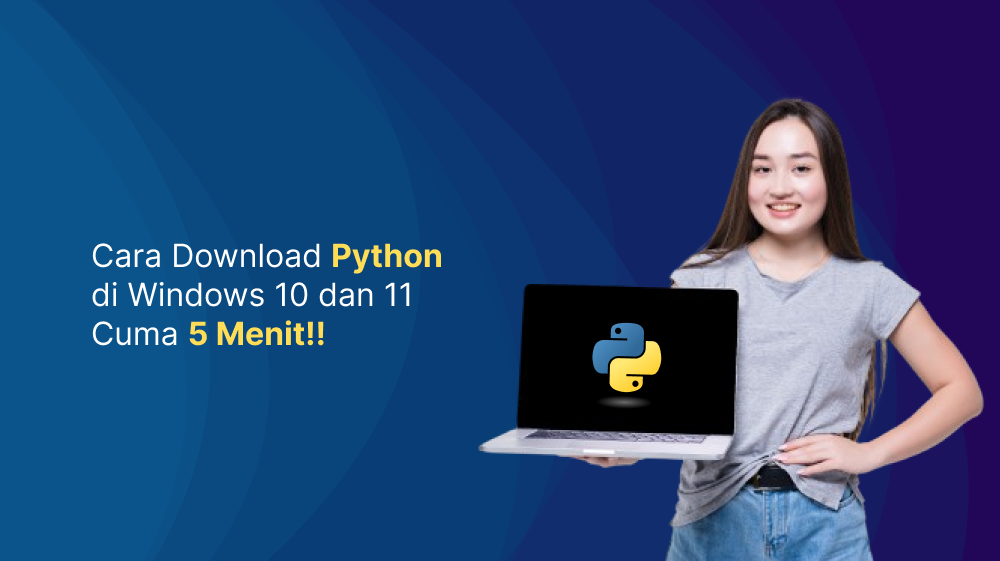
Python adalah bahasa pemrograman yang banyak di manfaatkan oleh para pengembang website. Bahasa pemrograman Python yaitu bisa di katakan sebagai bahasa pemrograman tingkat tinggi. Sebagian orang menganggap bahwa bahasa pemrograman Python adalah bahasa pemrograman primadona karena di anggap sebagai bahasa tingkat tinggi, lalu kira-kira apa fungsi python bagi para programmer ya? jika penasaran yuk kita kupas tuntas Python di sini yuk.
Tapi sebelum kita telusuri lebih dalam, maka lebih baik kita berkenalan dulu dengan bahasa Python. Kemudian kita akan coba pelajari cara download python di windows 10 atau windows 11 dengan cara yang cukup simpel.
Pengenalan Bahasa Pemrograman
Perlu di garis bawahi bahwa bahasa pemrograman adalah sebuah alat yang wajib di pahami bagi profesi programmer. Sudah kenal belum dengan apa itu bahasa pemrograman? Jika belum ini kita kasih gambaran nya ya.
Jadi bahasa pemrograman adalah sebuah kumpulan kode yang di katakan sebagai bahasa program untuk bisa di mengerti oleh sistem komputer. Fungsi bahasa pemrograman yaitu untuk memberikan instruksi atau tugas pada sebuah sistem untuk melakukan tujuan tertentu.
Seperti yang kita tahu bahwa bahasa pemrograman di Dunia sangat banyak. Bahasa pemrograman tingkat tinggi yang juga masih populer saat ini yaitu bahasa pemrograman Python.
Baca Juga: 5 Influencer Programming Wajib Kepo, Nambah Ilmu Coding Gratis!!
Pengertian Bahasa Pemrograman Python
Jika di lihat beberapa tahun terakhir, bahwa bahasa pemrograman Python terbilang cukup populer di pelosok Dunia. Fungsi Python sendiri adalah bisa untuk kebutuhan machine learning, testing aplikasi ataupun situs website.
Selain itu kelebihan Python sendiri cukup fleksibel yang membuat nya bisa di pakai untuk berbagai keperluan. Fungsi Python lainnya seperti untuk pengembangan web, data science, scripting jaringan, dan masih banyak lagi.
Sebelum kamu belajar bahasa pemrograman Python, maka coba dulu untuk caritahu cara download Python. Kira-kira sesuaikan dengan kebutuhan sistem operasi kamu ya.
Pada bahasan ini kita akan coba cara download Python di Windows 10 dan Windows 11. Nah, jika kamu tertarik untuk belajar Python tapi bingung bagaimana cara download Python, Maka kebetulan banget kamu baca artikel ini!
Pada artikel ini kita akan ulas panduan lengkapnya, yaitu di jamin simpel bahkan bisa sampai 5 menit beres deh. Tenang aja, karena panduan ini juga berlaku untuk Windows 11 kok. Yuk, langsung kita mulai!
Persiapan Cara Download Python di Windows 10
Sebelum kita download Python, ada sedikit persiapan yang perlu kamu lakukan, di antaranya yaitu sebagai berikut:
-
Periksa Spesifikasi Komputer/Laptop: Sebelum download Python maka Pastikan dulu komputer kamu memenuhi spesifikasi minimum untuk menjalankan Python. Umumnya spesifikasi pada standar laptop atau PC masa kini sudah cukup untuk menjalankan Python dengan lancar. Untuk informasi lebih lengkap cara cek spesifikasi laptop/komputer, lalu kamu bisa cek di situs resmi Python di sini.
-
Cek Koneksi Internet: Perlu di tegaskan jika hal penting saat sownload software atau aplikasi yang terpenting adalah koneksi internet. Pastikan koneksi internet stabil agar Proses download Python berjalan cepat.
Cara Download Python di Windows 10 (Mari Download!)
Setelah berkenalan dengan bahasa pemrograman Python. Lalu langkah selanjutnya iatu kita masuk ke langkah inti, yaitu Cara download Python di Windows 10. Supaya langkah nya cepat dan berjalan baik, maka baca secara saksama ya.
-
Buka Web Browser: Ketika kamu ingin download Python di laptop maka Buka web terlebih dahulu web browser. Umum nya web browser yang banyak di gunakan yaitu Chrome, Firefox, Edge, atau lainnya.
-
Kunjungi Situs Download Python: Ketikkan alamat https://www.python.org/downloads/ di address bar browser kamu. Kemudian pilih versi Python dan scroll bagian bawah sampai menemukan tombol download.
Disini akan tersedia beberapa pilihan versi Python. Di sarankan untuk memilih versi terbaru yang stabil yaitu latest stable release. Cara memastikan versi terbaru Python maka kamu bisa lihat tanggal rilis nya untuk memastikan nya ya.
-
Download Installer Windows: Setelah memilih versi, kemudian cari file installer yang kompatibel dengan sistem operasi Windows kamu (biasanya berupa file .exe). Pada bahasan artikel ini tersedia installer untuk Windows x86-64 dan Windows ARM64. Pilih yang sesuai dengan sistem operasi Windows kamu.
-
Simpan File Installer: Langkah terakhir yaitu Klik tombol download untuk memulai proses download file installer Python. Biasanya file akan tersimpan secara otomatis di folder Downloads komputer kamu. Nah simpel kan cara download Python di Windows 10. Jika sudah download maka langsung aja kita install Python di Windows 10 yuk.
Instalasi Python di Windows 10 (Yes, Kita Pasang!)
Setelah proses mengikuti cara download Python, maka sekarang saat nya untuk instalasi nya, Yuk Ikuti langkah berikut ini:
-
Buka File Installer: Cari file installer Python yang sudah kamu download sebelumnya (biasanya ada di folder "Downloads"). Kemudian klik dua kali pada file tersebut untuk memulai proses instalasi.
-
Add Python to PATH (Opsional tapi Penting): Pada jendela instalasi, pastikan centang pada pilihan "Add Python 3.x to PATH" (versi 3.x sesuai dengan versi yang kamu download). Mencentang pilihan ini sangat penting agar kamu bisa menjalankan Python langsung dari Command Prompt atau terminal Windows nantinya.
-
Install Now: Setelah memastikan pilihan "Add Python 3.x to PATH" tercentang, klik tombol "Install Now" untuk memulai proses instalasi.
-
Tunggu Proses Instalasi Selesai: Proses instalasi biasanya berjalan cepat, tergantung kecepatan komputer kamu. Tunggu hingga proses instalasi selesai 100%.
Akhirnya seleasi, lalu Setelah proses instalasi beres kemudian klik tombol Close untuk menutup jendela installer. Python sekarang sudah terinstall di komputer Windows 10 kamu.
Verifikasi Instalasi Python di Windows 10 (Python Ada Gak Ya?)
Untuk memastikan Python berhasil terinstal, kamu bisa melakukan verifikasi sederhana. Ikuti langkah berikut ini:
-
Buka Command Prompt: Buka aplikasi Command Prompt di Windows kamu. Kamu bisa melakukannya melalui menu Start.
-
Ketikkan Perintah Python: Pada jendela Command Prompt, ketikkan perintah python --version kemudian tekan enter.
-
Muncul Versi Python: Jika instalasi berhasil, maka Command Prompt akan menampilkan informasi versi Python yang terinstall di komputer kamu.
Selamat! Karena Sekarang kamu sudah berhasil mengikuti cara download Python di Windows 10 dan instalasi nya dengan cepat. Gampang banget kan, karena tidak sampai 5 menit sudah terpasang.
Pilihan Instalasi Kustom Python di Windows 10
Pada panduan di atas, kita telah membahas cara download Python di windows 10 dengan konfigurasi standar. Namun, Bahasa pemrograman Python juga menyediakan opsi instalasi kustom yang memungkinkan kamu memilih fitur-fitur yang ingin di install, maka berikut cara konfigurasi Python Kustom:
-
Download Installer Python: Sama seperti langkah 1-3 pada panduan instalasi standar.
-
Jalankan File Installer: Klik dua kali pada file installer Python yang telah di download.
-
Pilih "Customize Installation": Pada jendela installer, lalu pilih opsi "Customize Installation" kemudian "Install Now".
-
Pilih Fitur yang Diinginkan: Di jendela "Customize Installation", kemudian kamu bisa memilih fitur-fitur Python yang ingin di install. Beberapa fitur yang tersedia antara lain:
Python 3.x Launcher for Windows: Fitur ini di perlukan untuk menjalankan Python dari **Command Prompt** atau terminal Windows. IDLE: IDE (Integrated Development Environment) bawaan Python untuk membantu kamu menulis dan menjalankan kode Python. Documentation: Dokumentasi resmi Python dalam format HTML. Library Support: Menginstal beberapa library standar Python. Add Python 3.x to PATH: Sama seperti pada instalasi standar, memastikan Python dapat dijalankan langsung dari *Command Prompt*.
-
Install Now: Setelah memilih fitur yang diinginkan, klik tombol "Install Now" untuk memulai proses instalasi.
-
Tunggu Proses Instalasi Selesai: Proses instalasi kustom mungkin memakan waktu sedikit lebih lama dibandingkan instalasi standar. Tunggu hingga proses instalasi selesai 100%.
Selesai! Python sekarang sudah terinstal di komputer Windows 10 kamu dengan konfigurasi kustom yang kamu pilih.
Tips untuk Pemula Belajar Python
Setelah kamu berhasil install Python, lalu ada beberapa tips yang bisa membantu kamu dalam memulai perjalanan belajar Python, yaitu:
-
Mulai dengan Tutorial Online: Banyak tutorial online gratis yang tersedia untuk mempelajari Python, seperti di situs resmi Python https://docs.python.org/3/tutorial/ atau platform edukasi online seperti CODEPOLITAN.
-
Berlatih Coding: Semakin sering kamu berlatih coding, karena semakin cepat kamu menguasai Python. Kamu bisa mencoba berbagai project kecil atau mengikuti coding challenge untuk mengasah kemampuan coding kamu.
-
Gunakan Komunitas Python: Banyak komunitas Python online dan offline yang bisa membantu kamu belajar dan menyelesaikan masalah. Kamu bisa bergabung dengan forum online, mengikuti meetups, atau mengikuti workshop Python.
Baca Juga: Mengenal Project Manager Gaji, Tugas, dan Skills (WFO)
Kesimpulan
Python adalah bahasa pemrograman yang powerful dan mudah di pelajari. Dengan panduan lengkap ini, maka kamu sudah bisa belajar cara install Python di Windows 10 dan 11. Semoga ulasan ini membantu kamu terutama bagi pemula.
Catatan:
Pastikan untuk selalu menggunakan versi Python terbaru yang stabil. Jika kamu mengalami kesulitan saat instalasi Python, maka kamu bisa merujuk ke dokumentasi resmi Python atau mencari bantuan di komunitas Python online ya, semoga membantu.
Tutorial#belajarcodingdownloadpythonwindows10carainstallpythonwindows10belajarpythonpythonindonesiabelajarpythonindonesiaprogrammerindonesiatutorialpythonprogrammingpythoninstallpython